De Google Pixel 7 Pro är en av de största hitsen 2022. Även om det har sina problem med mjukvara och tillförlitlighet, är det en av de bästa kameratelefonerna du kan köpa idag, och den har också några exceptionellt starka andra områden också. Den stora, vackra 6,7-tums AMOLED-skärmen har en uppdateringsfrekvens på 120Hz, och den är färgstark och levande att starta upp.
Innehåll
- Hur man tar en skärmdump på Google Pixel 7
- Så här hittar du dina skärmdumpar på Google Pixel 7
- Hur man tar en skärminspelning på en Google Pixel 7
- Så här hittar du dina skärminspelningar på Google Pixel 7
Rekommenderade videor
Lätt
5 minuter
Google Pixel 7 eller 7 Pro
Men i denna tid av långdistanskommunikation kan du inte alltid visa någon din fysiska skärm. Inga problem; en skärmdump visar alla vad du tittar på på din skärm! Oavsett om det handlar om att diagnostisera ett tekniskt problem, ett roligt meme eller en chatt, så här tar du en skärmdump och skärminspelning på Google Pixel 7 och Pixel 7 Pro.

Hur man tar en skärmdump på Google Pixel 7
Det är enkelt att ta en skärmdump, även om det finns några mer avancerade alternativ som du kanske vill dra nytta av för att fånga mer av din skärm eller redigera din skärmdump.
Steg 1: Navigera till skärmen du vill fånga.
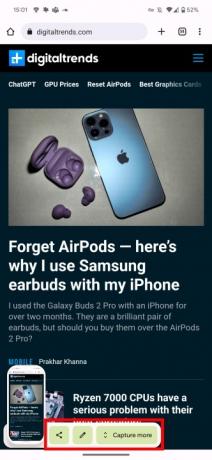


Steg 2: Tryck och håll ned Kraft och Höj volymen knappar på sidan av din telefon. Om det görs rätt kommer du att höra ett ljud från kameran och du ser att skärmdumpen visas fysiskt.
Detta är tekniskt så långt som du behöver gå för en skärmdump, men om du letar efter några avancerade alternativ finns det ett par verktyg till att hålla utkik efter. Alla dessa alternativ visas på verktygstipset vid din skärmdump direkt efter att den har tagits, så agera snabbt för att ta tag i dem.
Fångar mer av din skärm
Om din skärm rullar längre ned och du vill fånga mer av den, välj Fånga mer knapp. Detta öppnar en skärm med hela skärmen visad, med den för närvarande synliga sektionen vald. För att visa mer i din skärmdump, dra och välj så mycket av skärmen som du behöver.
Dela och redigera
Har du bråttom att skicka din skärmdump? Välj bara Dela med sig ikonen vid din skärmdump och välj en app för att skicka din skärmdump direkt.
Eller, om du hellre vill beskära eller på annat sätt redigera din skärmdump, tryck sedan på Penna ikonen direkt efter att du tagit den. Du kan också navigera till din Foton appen och redigera den därifrån. Vi berättar hur du hittar dina skärmdumpar i nästa avsnitt.
Relaterad
- Så här installerar du Google Play Butik på din Amazon Fire-surfplatta
- Letar du efter en billig telefon? Google Pixel 6a är $100 rabatt idag
- Detta är helt klart det bästa Google Pixel 7 Prime Day-erbjudandet
Så här hittar du dina skärmdumpar på Google Pixel 7
Att ta skärmdumpar betyder ingenting om du inte kan hitta dem. Tack och lov är detta lätt att göra också.
Steg 1: Gå till din Foton app.
Steg 2: Välj Bibliotek.
Steg 3: Välj den Skärmdumpar mapp.
Hur man tar en skärminspelning på en Google Pixel 7
Om en bild är värd mer än tusen ord, föreställ dig hur många ord en video är värd. En skärminspelning kan vara mer användbar än en enkel skärmdump, så det är också värt att veta hur man gör en av dessa också.
Steg 1: Dra ned aviseringspanelen överst på din Pixel 7. Dra ner den igen för att komma åt Snabb handling brickor och svep åt vänster.

Steg 2: Välj Skärminspelning.
Steg 3: Välj om du vill Spela in ljud eller Visa beröringar på skärmen, och tryck sedan Start för att börja spela in.
Steg 4: En nedräkning börjar i meddelandefältet och en röd inspelningsikon indikerar när video spelas in.
Steg 5: För att stoppa inspelningen, dra ned aviseringspanelen och tryck Sluta.
Så här hittar du dina skärminspelningar på Google Pixel 7
När du har hittat din skärminspelning kan du redigera eller dela den. Så här hittar du dem.
Steg 1: Öppna din Foton app.
Steg 2: Bege dig till Bibliotek och gå sedan till *Film.
Med dessa tips i åtanke har du blivit en Pixel 7-skärmdump och skärminspelningsproffs! Oavsett om du vill dela ett roligt meme eller försöker hjälpa en släkting på distans med en teknisk fråga, kan skärmdumpar och skärmposter vara otroligt hjälpsam.
Redaktörens rekommendationer
- Skaffa en Google Pixel 7 för samma pris som en Google Pixel 7a idag
- Så här skriver du ut från din Android-smarttelefon eller surfplatta
- Google Pixel Watch har aldrig varit billigare än det är för Prime Day
- Hur man förvandlar ett livefoto till en video på din iPhone
- Googles framtida Pixel-telefoner fick just dåliga nyheter
Uppgradera din livsstilDigitala trender hjälper läsare att hålla koll på den snabba teknikvärlden med alla de senaste nyheterna, roliga produktrecensioner, insiktsfulla redaktioner och unika smygtittar.




